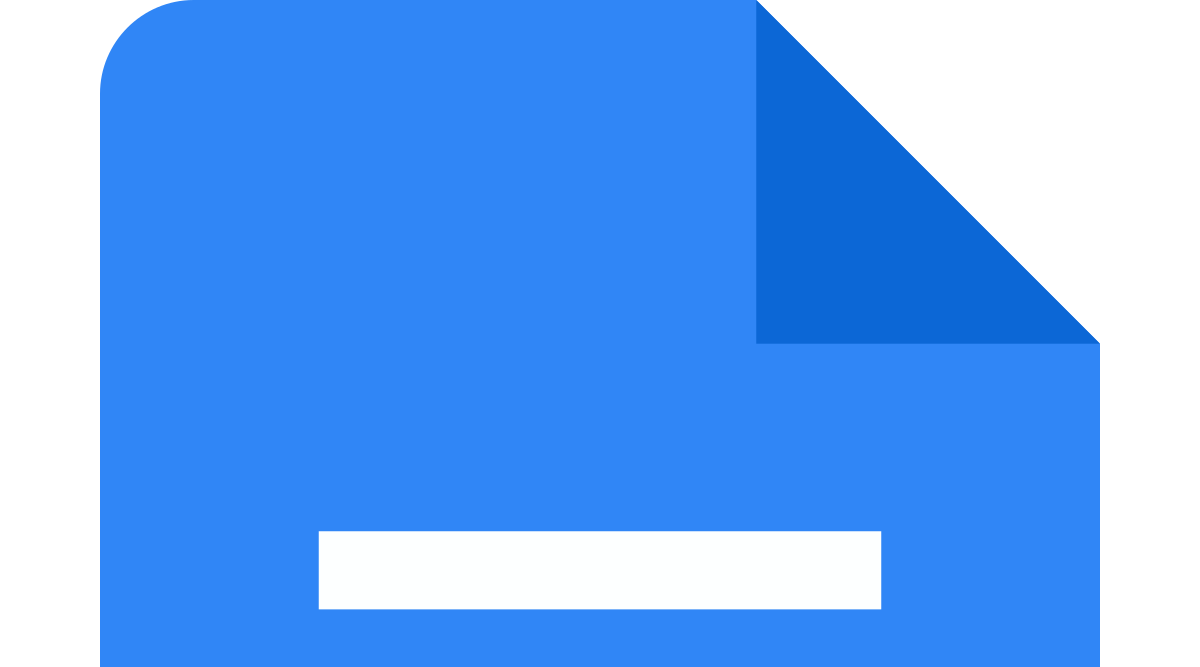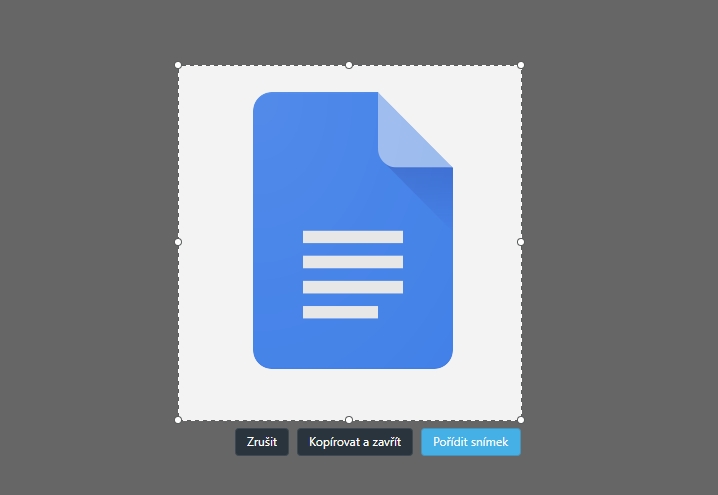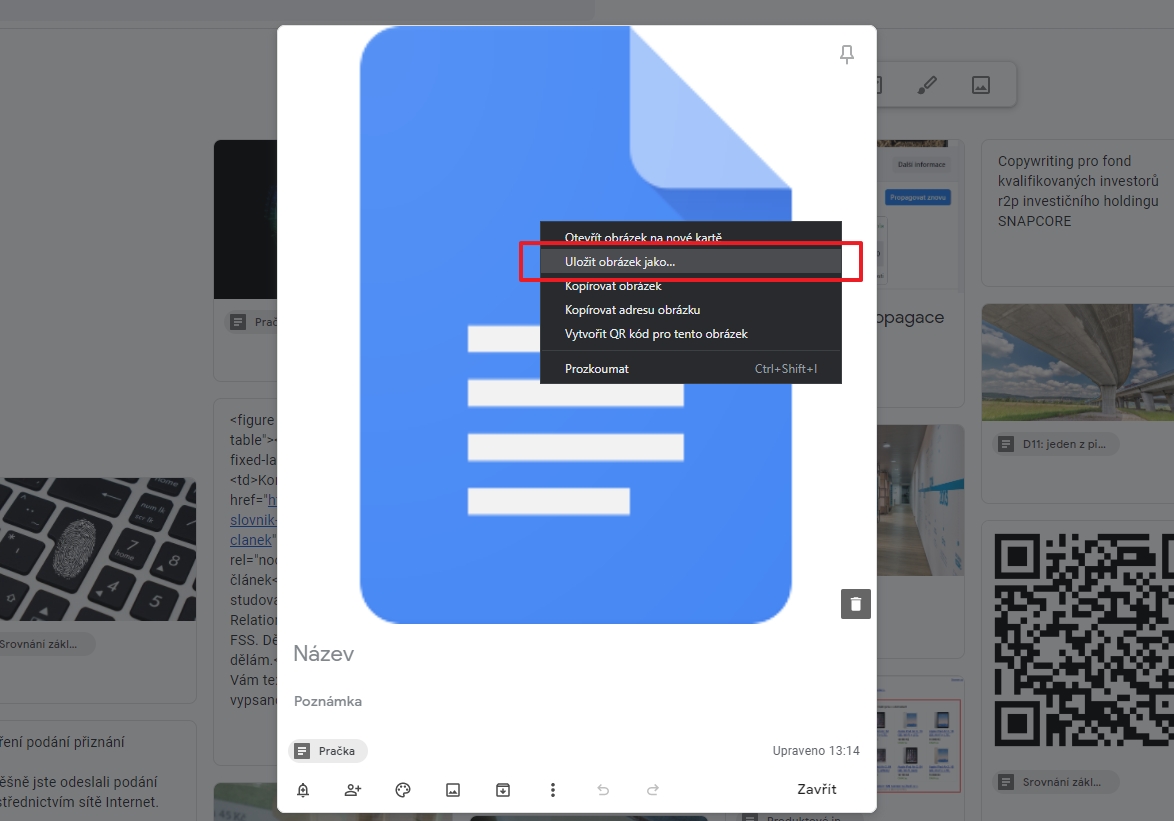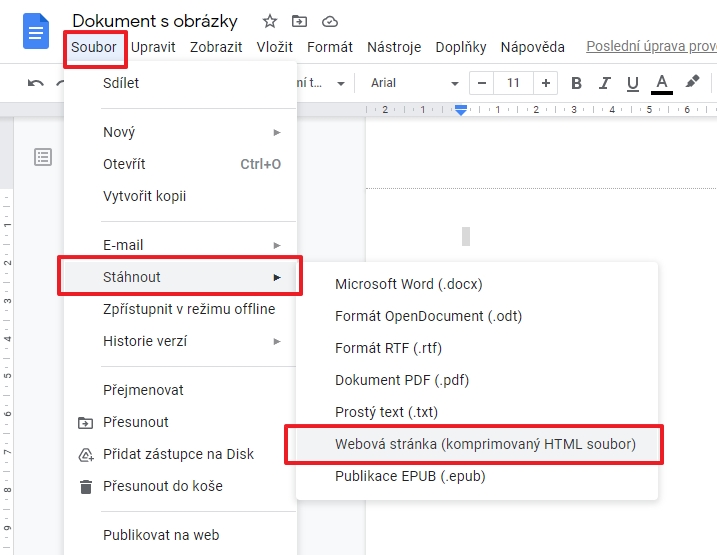Jak dostat obrázky z Google dokumentů?Google Docs jsou možná výborným nástrojem vzdálené spolupráce a sdílení, ale jen do té chvíle než dojde na sdílení obrázků. Pokud chcete totiž protistraně ušetřit spoustu nepřímé, neintuitivní a složité snahy vytáhnout obrázky z Google dokumentu, je lepší je třeba poslat v mailu zvlášť. Ale co když jste na straně příjemce a nic jiného než zkusit obrázky z Google dokumentu nějak vytáhnout. Jak na to?
...že obrázky z Google dokumentů nejdou prostě stáhnout, ukážeme si několik cest, jak toho dosáhnout. A už předem jednu vyloučíme. Nejde to přes systémovou schránku - nejde zkopírovat obrázek v Google dokumentu a v grafickém editoru vytvořit nový soubor ze schránky. Alespoň otestováno přes GIMP a IrfanView. Jak vytáhnout obrázek z Google Docs sejmutím obrazovky?Jde o cestu patrně nejsnadnější.
Nevýhodou je, že s vysokou pravděpodobností snížíme kvalitu obrázku, a to nejen na úrovni grafických hodnot, ale také tím, že k němu přidáme artefakty v podobě okrajů, nechtěných pozadí aj. Jak vytáhnout obrázek z Google Docs pomocí Google Keep?Relativně rychlou cestou pro stažení jednoho obrázku je využití Google Keep. Ten totiž umožňuje přímé uložení obrázku na počítač jako jakákoliv jiná webová stránka.
Cesta je vhodná spíš pro jednotlivé obrázky. Vytváří se při ní poznámky v Google Keep, které mohou znepřehledňovat organizaci poznámek a je je třeba mazat. Jak stáhnout a uložit obrázky z Google Docs nativně?Pro stažení mnoha obrázků najednou, a to v původní kvalitě - se hodí nativní nástroj pro ukládání dokumentu. Jen ho využijeme lehce jinak - a to ve svůj prospěch:
Zdroje
Daniel Beránek, 07.04.2021 15:00 X ztrácí přízeň uživatelů už doby, co se ještě jmenovala Twitter. První ránou byla akvizice platformy Elonem Muskem, následovalo přejmenování na X.com, veřejná podpora Donalda Trumpa Muskem a další aféry s tím spojené. Zatím... Aktualizace Google Chrome 124 přináší mj. změny v uživatelském rozhraní. Konkrétně je to vizuální přestylování písma panelů a jiných prvků na tučnou variantu fontu. Ovšem na některých instalacích se změna potýká s... AI Notebook je novou funkcí Copilotu (patrně nejen v rozhraní MS Edge), která pozměňuje možnosti interakce s textovou generativní AI. Upouští od chatu ve prospěch vytvoření souvislého finálního textu. Designer Image Editor je od toho oddělený, samostatný... Copilot je patrně první AI integrovaná přímo do operačního systému. Ovšem mimo vyhrazená území ho nevyužijete. A mezi ta území patří i starý kontinent. Tedy pokud nezkusíte Windows trošku potweakovat, aby z něj vypadl ten... |